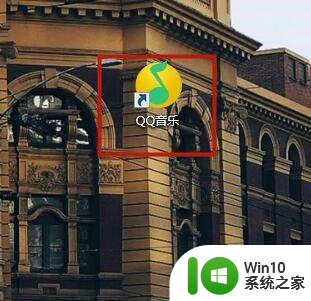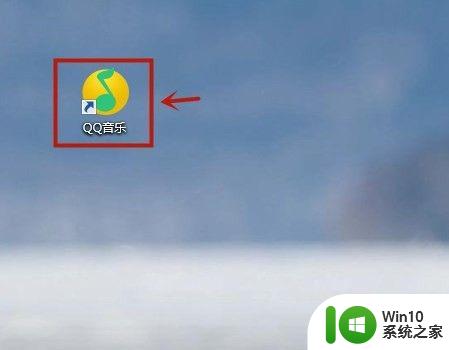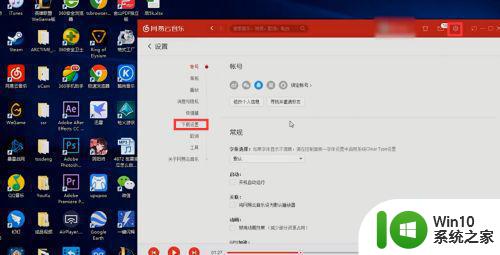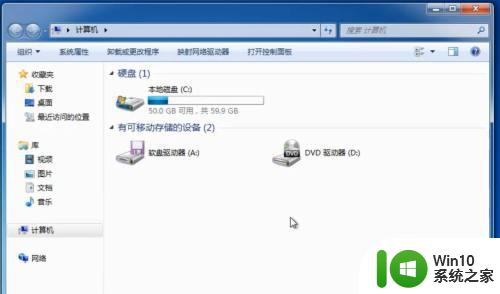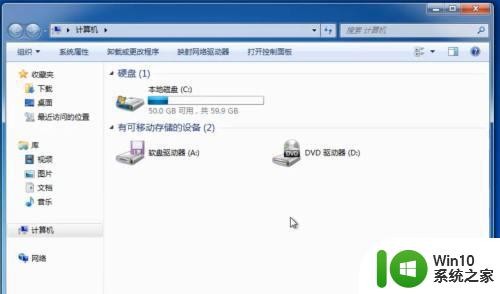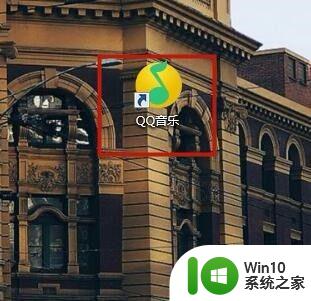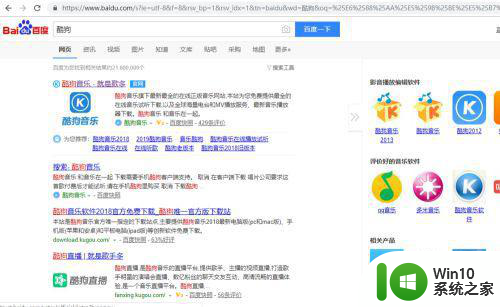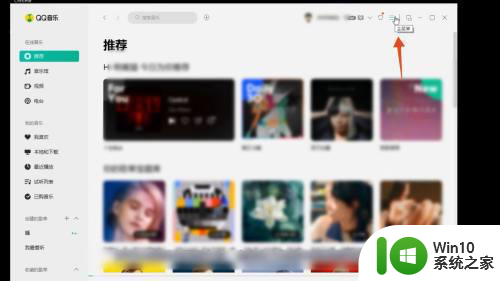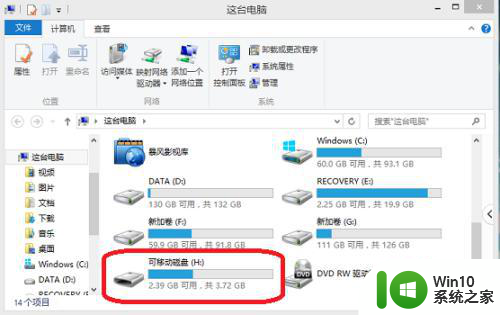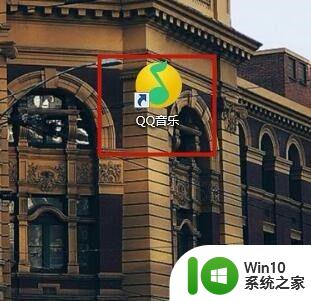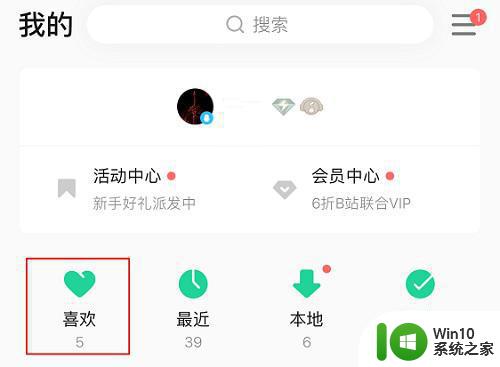如何给优盘下载音乐 优盘下载歌曲的方法
如今音乐成为人们生活中不可或缺的一部分,而随身携带的优盘则成为了存储和传输音乐的常用工具,对于一些不熟悉技巧的人来说,如何给优盘下载音乐却成为了一个难题。接下来我们将介绍一些简单易行的方法,帮助大家轻松地在优盘上下载喜爱的歌曲。无论您是想在旅途中享受音乐,还是想与朋友分享最新的热门曲目,本文都将为您提供详细的指导。让我们一起来探索如何给优盘下载音乐吧!
具体方法:
1、打开百度网页在搜索框里输入酷狗,然后点击进入官网。
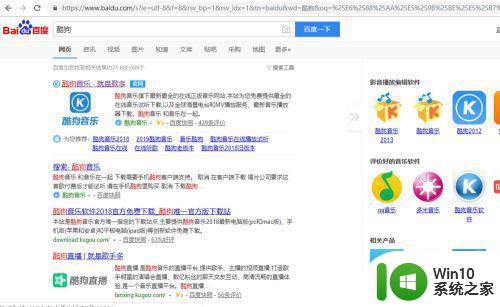
2、在官网中选择下载客户端,选择你需要版本,如果是电脑选择酷狗PC版,然后点击立即下载安装。
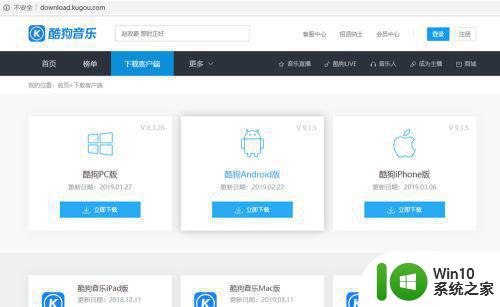
3、在酷狗音乐右上角点击设置,弹出对话框点击设置,然后勾选”当USB连接时显示设备连接提示“这样有下载歌曲可以直接导进去,接着把U盘插入电脑USB接口中。
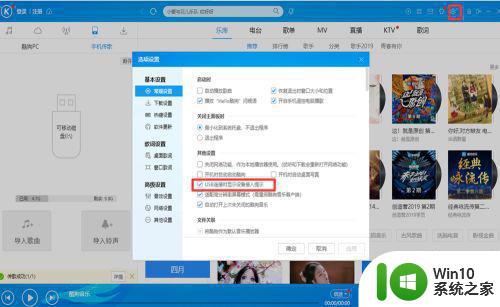
4、在酷狗音乐界面左上方有个手机样子点击,之后可以发现插入U盘识别出来了,然后点击”导入歌曲“。
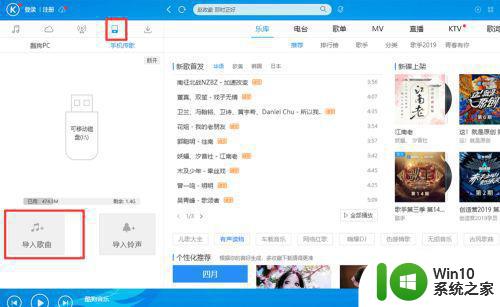
5、出现对话框点击”本地导入“,选择要”传输歌曲“,然后点击”传到U盘“里。
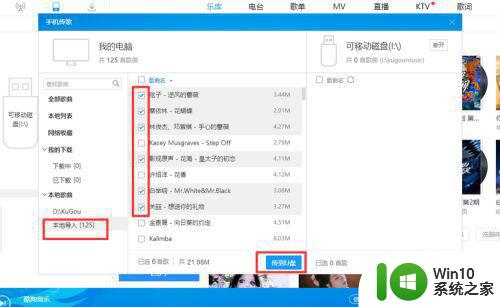
6、现在传输歌曲过程也涉及到版权问题,只能免费传输其中免费歌曲。
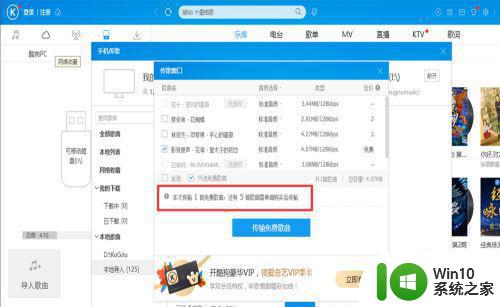
以上就是如何通过优盘下载音乐的全部内容,需要的用户可以根据本文提供的步骤进行操作,希望本文对大家有所帮助。